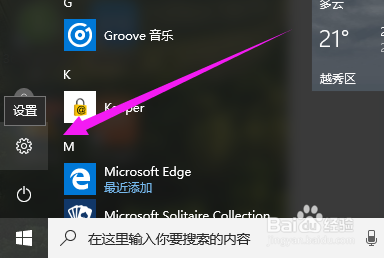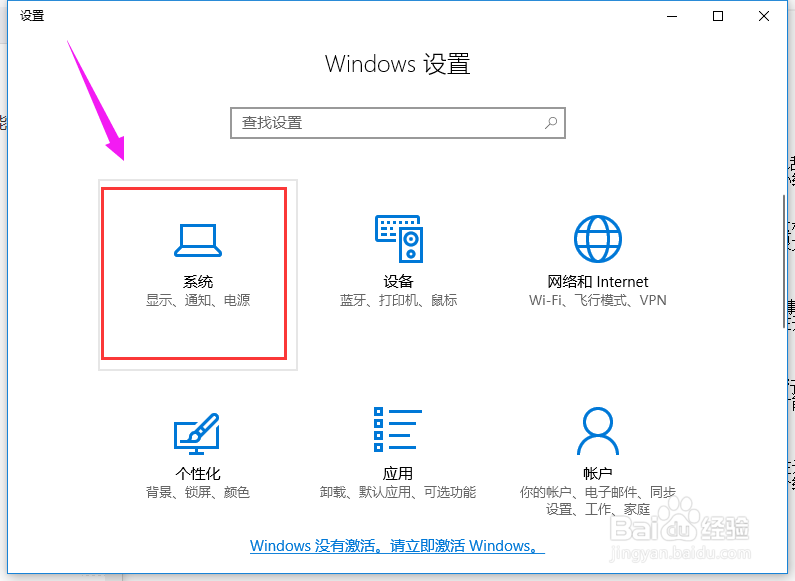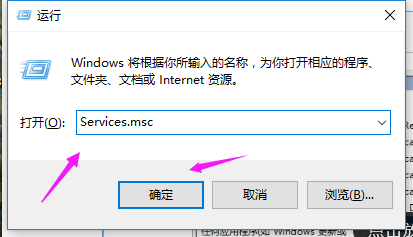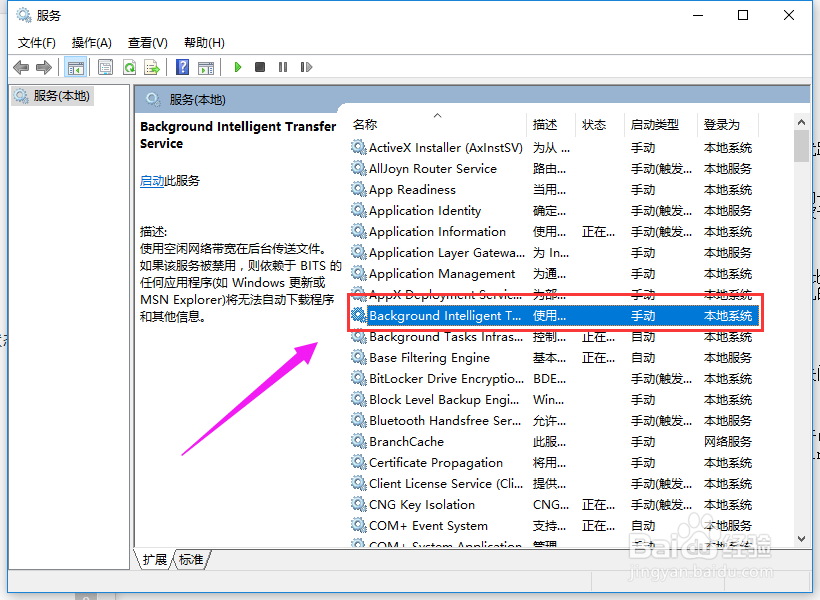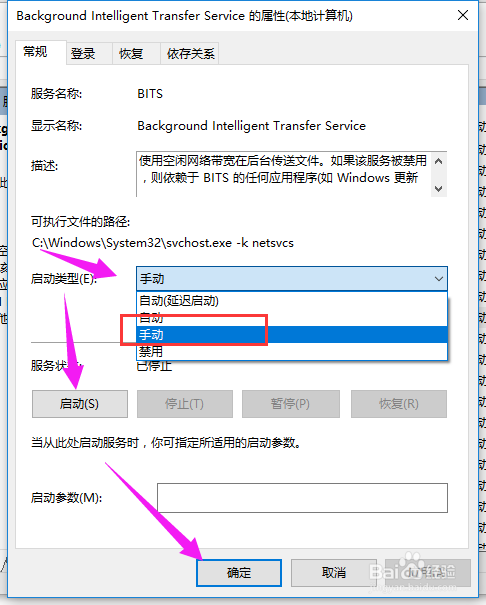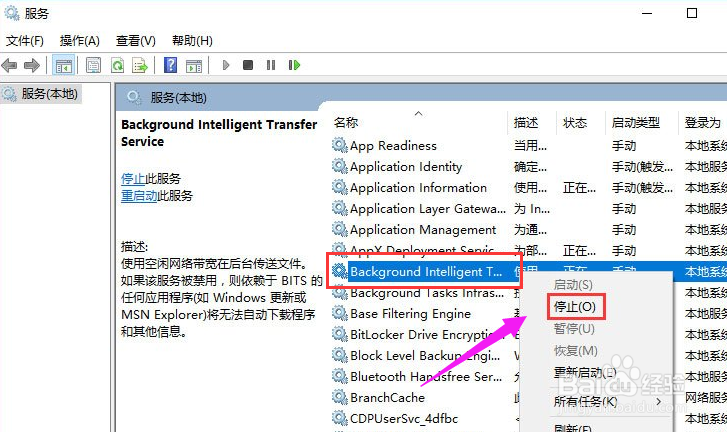Win10开机提示“服务器正在运行中”怎么解决
Win10开机提示“服务器正在运行中”怎么解决?,有网友在网上如是的问到,每次开机都会于丹这样的一种情况,操作起来很麻烦,但是想要解决有似乎不知道该怎么去真正的解决这个问题,接下来,小编就跟大家说说当win10开机时,遇到提示“服务器正在运行中”的解决方法。最新的win10系统也不是无故障的,例如在开机提示“服务器正在运行中,由于另一个程序正在运行中,此操作无法完成。请选择“切换到”来激活正在运行中的程序,并更正问题。”,需要点击多次切换到才能关闭对话框,该怎么解决这个问题呢?下面我们就来看看详细的解决教程。
工具/原料
win10系统
Win10开机提示“服务器正在运行中”怎么解决
1、第一步,由于之前在上大学的时候需要安装netkeeper 来拨号连接,但是回家后就无需拨号茧盯璜阝就可以联网,可能是netkeeper 和自动联网存在冲突的缘故,打开开始菜单,选择“设置”;
2、第二步,点击“系统”;
3、第三步,点击应用和功能,在右侧找到netkeeper ,点击后会显示卸载按钮,点击将其卸载
4、第四步,按组合键“win + R” 打开运行,输入:Services.msc,点击确定
5、第五步,在服务页面中找到名为Background Intelligent Transfer Service的服务
6、第六步,双击打开,将其启动类型修改为手动 ,然后点击确定
7、第七步,右键点击Background Intelligent Transfer Service,选择停止
声明:本网站引用、摘录或转载内容仅供网站访问者交流或参考,不代表本站立场,如存在版权或非法内容,请联系站长删除,联系邮箱:site.kefu@qq.com。
阅读量:94
阅读量:22
阅读量:39
阅读量:65
阅读量:82